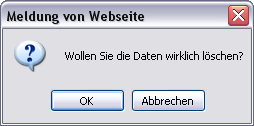Die Schaltflächen im Formularkopf beziehen sich auf alle
Spenden, die durch einen Haken
markiert sind.
Werden nicht alle Schaltflächen angezeigt, fehlt Ihnen die nötige Berechtigung zur Bearbeitung.
|
Suchen kehrt zur Suchmaske zurück, um ggf. Ihre Suchkriterien zu korrigieren bzw. neue einzugeben. Die vorherigen Eingaben werden angezeigt. |
|
Ausgabe öffnet ein weiteres Formular, indem Sie Einstellungen für den Detailausdruck bzw. Export aller markierten Spenden festlegen. Arbeitsschritte! |
|
Aktualisieren aktualisiert die Ansicht. |
|
Löschen entfernt alle markierten Spenden aus dem Bestand, solange noch keine Zuwendungsbestätigung erstellt wurde. Bestätigen Sie die Sicherheitsfrage mit OK. |
Erstellen legt, entsprechend den Vorgaben jeder Adresse (einzeln, Sammelbestätigung, keine Bestätigung), die Zuwendungsbestätigungen für alle markierten Spenden an. Beachten Sie, dass sich dadurch der Status der Spende (Zuwendungsbestätigung erstellt) ändert. Der Status erweitert die Spendensuche im Bereich Weitere Suchbegriffe. Eine einzelne Zuwendungsbestätigung kann auch direkt über die Adresse/Layer Spende erstellt werden. |
|
Drucken gibt die bereits erstellten Zuwendungsbestätigung für die ausgewählten Spenden aus. Über das Ausgabefenster lassen sich die Zuwendungsbestätigungen in einer PDF-Datei am Bildschirm anzeigen oder für den Export aufbereiten. Das Fenster öffnet sich mit den Absendereinstellungen aus dem Projekt. Arbeitsschritte! |
|
Statistik erstellt eine Kurzstatistik für die markierten Spenden. Im oberen Bereich der Statistik werden die gewählten Suchkriterien dargestellt. Die Statistik lässt sich über das Auswertungsfenster ausdrucken und im CSV-Format exportieren. |
|
|
Status setzt bei allen ausgewählten Spenden das ausgewählte Merkmale für den Status der Bedankung (nicht durchgeführt, durchgeführt oder extern durchgeführt). Darüber hinaus können Sie bei allen ausgewählten Spenden den Status der Zuwendungsbestätigung (extern durchgeführt) setzen bzw. zurücksetzen. Es werden natürlich nur die Spenden bearbeitet, für die noch keine Zuwendungsbestätigung erstellt wurde. |
|
Spenderstatus einblenden. Da das Ermitteln des Spenderstatus u.U. sehr aufwendig sein kann, wird der Spenderstatus nur über diese Schaltfläche eingeblendet. |
|
Abkündigung für die markierten Spenden |
|
Massenänderung öffnet ein weiteres Fenster, über das Sie den Adressen allen markierten Spenden eine Gruppe in einem Arbeitsgang zuordnen oder die bestehende Zuordnung auflösen können. |